Tienes muchas opciones integradas en watchOS que te permiten personalizar tu Apple Watch, haciéndolo único y mostrando tu personalidad. Le mostraremos lo fácil que es cambiar la interfaz de su Apple Watch y crear una esfera de reloj personalizada utilizando funciones especiales (extensiones).
Puede personalizar la interfaz de su Apple Watch para que tenga el aspecto que desee y proporcione la funcionalidad que necesita. Elija un diseño, ajuste los colores y las características y luego agréguelo a su colección. También puede cambiar entre interfaces en cualquier momento para ver las herramientas de cronometraje adecuadas o cambiar sus preferencias. Verificar ¿Tu Apple Watch no se empareja o no se conecta a tu iPhone? Pruebe estas correcciones.

Cómo cambiar la interfaz del Apple Watch en watchOS

Hay dos formas de cambiar qué interfaz de Apple Watch usar. Puedes hacer esto directamente en tu Apple Watch o usando la aplicación Watch en tu iPhone, pero el primer método es más fácil. Entonces, lo cubriremos primero.
Para cambiar la esfera del reloj, manténgala presionada hasta que vea el diseño de la esfera del reloj actual. Puede deslizarse hacia la izquierda o hacia la derecha o usar Digital Crown para ver todas las opciones asociadas con la esfera de su reloj actual.
Localizar enmienda Para personalizar la interfaz que ya está en tu reloj. Para agregar una nueva interfaz, desplácese hasta el extremo derecho y seleccione جديد Al hacer clic en el botón agregar 
Para agregar la esfera a su reloj, toque "Agregar". También puedes tocar el nombre de la esfera del reloj para ver más información sobre la esfera del reloj y aprender cómo personalizarla.
Verás todas las opciones de personalización cuando agregues la esfera del reloj a tu Apple Watch. Lo cual variará mucho según la esfera del reloj específica. Esto puede incluir estilo, color, extras y más. Tenga en cuenta que puede agregar más de un tipo de reloj, como Astronomía, a su Apple Watch.
Puede deslizar el dedo hacia la izquierda o hacia la derecha en cualquier esfera del reloj para cambiar entre las esferas disponibles. Deberá activar esta opción dirigiéndose a. Configuración -> Reloj En watchOS, habilite el interruptor junto a Configuración Desliza para cambiar la esfera del reloj.
Finalmente, si desea eliminar una esfera del reloj directamente desde el reloj, toque y mantenga presionada la esfera del reloj actual, luego deslice hacia arriba la esfera del reloj no deseada y seleccione Eliminar.
Cómo cambiar la interfaz del Apple Watch usando la aplicación Watch
Puedes usar la aplicación Watch en tu iPhone para tener más control y aprovechar la pantalla más grande para cambiar y personalizar la interfaz del Apple Watch. También debes usar la aplicación Watch para seleccionar y personalizar la esfera del reloj vertical que usa fotos almacenadas en tu iPhone.
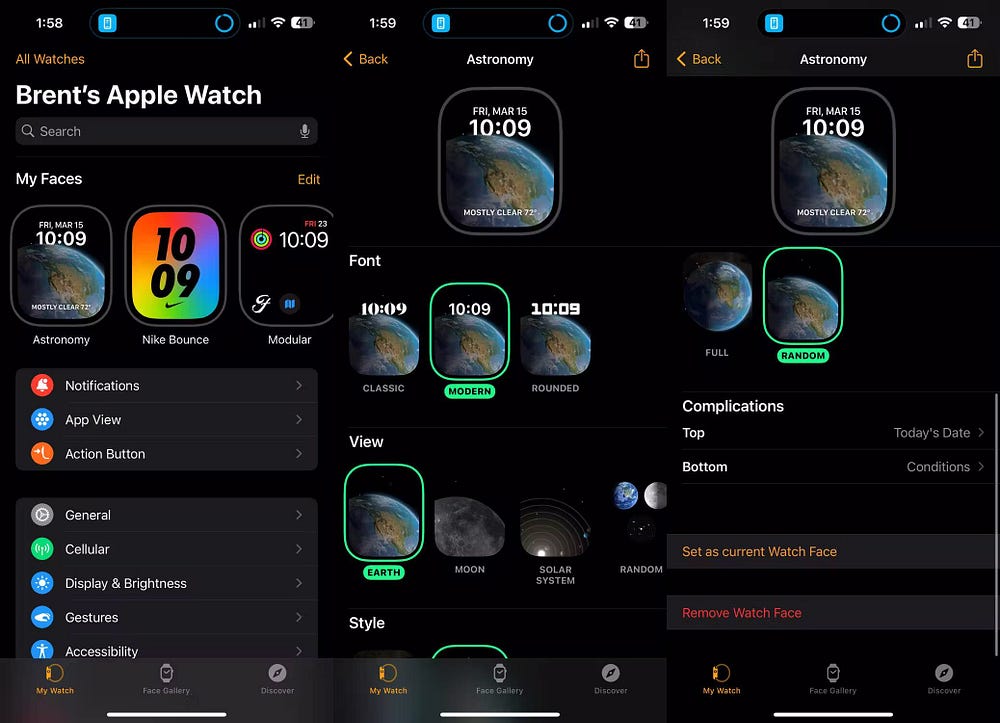
Si te diriges a la pestaña Mi reloj en la sección Mis esferas de reloj, verás todas las esferas de reloj actuales disponibles en tu Apple Watch. Puede seleccionar Interfaz personalizada para abrir una página de personalización completa, donde verá los colores, estilos y más que puede elegir para una interfaz específica.
Para ver exactamente cómo se verá todo, la interfaz en la parte superior de esta página cambiará con diferentes selecciones. Puede tocar "Establecer como esfera de reloj actual" en la parte inferior de esta lista para agregar rápidamente su esfera de reloj personalizada a su Apple Watch. Si desea eliminarlo, seleccione "Eliminar esfera del reloj".
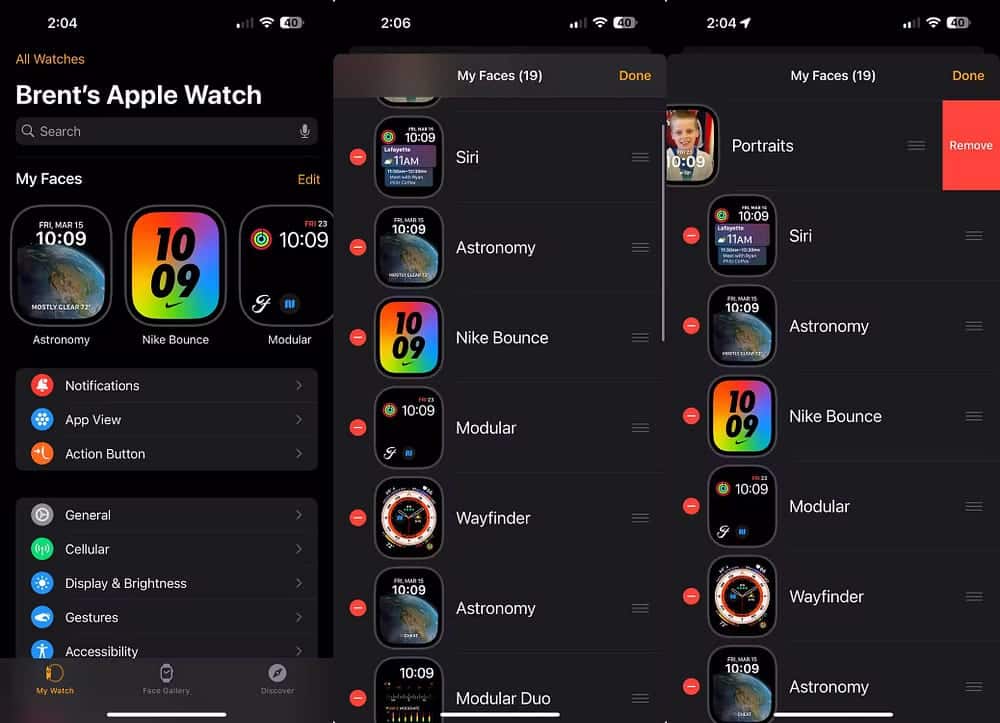
Si tiene varias esferas de reloj que ya no desea utilizar, haga clic en "Editar" en el lado derecho de la sección "Mis caras". Luego presione el botón eliminar Para borrarlo. También puedes hacer clic en un icono
Arrastra la esfera del reloj para moverla a una posición diferente.
Dirígete a la pestaña Watch Face Gallery en la aplicación Watch para ver todas las esferas de reloj disponibles para tu Apple Watch. Seleccione una cara para ver más información y personalizarla con colores, complementos y más. Toca "Agregar" para ponerlo en tu Apple Watch.
Si tienes dificultades para encontrar una buena esfera para tu Apple Watch, echa un vistazo a algunas Las mejores caras de Apple Watch para probar.
También puede descargar aplicaciones externas como Ver Caras por Facer, que te permite explorar y descargar diseños personalizados y gratuitos para Apple Watch diseñados por otros. Puedes importarlos directamente a tu Apple Watch.
Cómo personalizar la interfaz del Apple Watch usando extensiones
Si bien Apple ofrece muchas esferas de reloj y opciones de personalización, puedes usar complementos para personalizar aún más tu Apple Watch. Las extensiones son pequeños fragmentos de información de aplicaciones específicas de Apple Watch que están disponibles en diferentes tamaños.
Puede ver algo como el clima actual de su ubicación o resultados deportivos en vivo con un vistazo rápido a la esfera del reloj. Muchas aplicaciones de terceros de Apple y Apple Watch tienen extensiones que puedes usar. Para ayudarle a empezar, lo tenemos cubierto Los mejores complementos de Apple Watch que vale la pena usar.
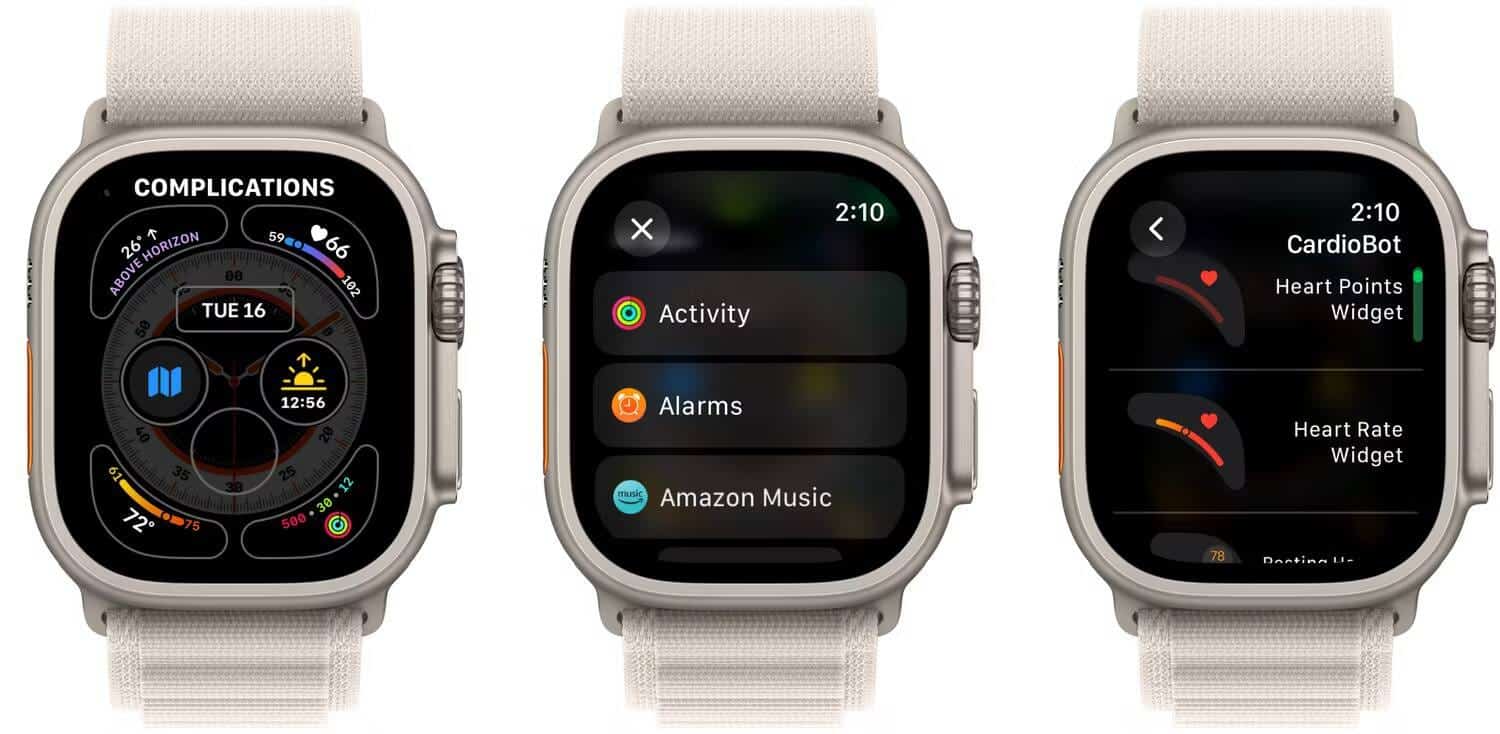
La mejor manera de colocar una extensión es mantener presionada la esfera del reloj actual. Elegir enmienda. Desliza el dedo hacia la izquierda o gira la Digital Crown hasta que veas Complementos en la parte superior de la pantalla. Cada adición está resaltada por su correspondiente esfera de reloj.
Seleccione una extensión que le guste para ver todas las aplicaciones que ofrecen extensiones. Desplácese por la lista y elija la extensión de esfera del reloj que desee. También puedes probar diferentes extensiones en la sección "Mis caras" de la aplicación Watch. El proceso es muy similar a elegir una extensión directamente en tu Apple Watch.
Y como detalle agradable, tú también puedes hacerlo. Crea una esfera de reloj completa con complementos desde una sola aplicación.
Cómo compartir la interfaz de tu Apple Watch con otros
Cuando hayas creado la esfera perfecta para el Apple Watch, podrás mostrársela a otros usuarios del Watch y compartirla. La mejor manera de compartir una esfera de reloj es mantener presionada la esfera del reloj actual y tocar el ícono de compartir en la parte inferior. Verá el nombre de la esfera del reloj y la cantidad de extensiones que contiene. Luego puede enviarlo por correo electrónico o mensaje de texto a otro usuario.

Cuando otro usuario de Apple Watch recibe el enlace, puede hacer clic en él y seguir las instrucciones en su iPhone para agregar la esfera del reloj a la sección Mis esferas de reloj de la aplicación Watch.
Al agregar una esfera de reloj, si la otra persona no tiene instaladas la aplicación y las extensiones requeridas, puede optar por continuar sin ellas. Sin embargo, Apple proporciona un enlace de descarga para instalarlo rápidamente en su Apple Watch y iPhone.
Con un poco de tiempo y trabajo, puedes personalizar tu Apple Watch con las esferas y extras que deseas para que el reloj portátil se ajuste a tus necesidades. Ahora puedes ver ¿Qué hace el botón “i” del Apple Watch?







